Τη Δευτέρα η Apple κυκλοφόρησε μια σημαντική ενημέρωση λογισμικού στην τηλεόραση Apple 4ης γενιάς, που κυκλοφόρησε το περασμένο φθινόπωρο. Με την κυκλοφορία του tvOS 9.2, οι χρήστες αποκτούν τη δυνατότητα χρήσης του Siri Dictation κατά την εισαγωγή ονομάτων χρηστών και κωδικών πρόσβασης, χρησιμοποιώντας το Siri για να αναζητήσουν το App Store και να δημιουργήσουν φακέλους για να βοηθήσουν στην οργάνωση εφαρμογών.
Προτού μπορέσετε να χρησιμοποιήσετε φακέλους στην Apple TV, θα χρειαστεί να ενημερώσετε το TVOS 9.2. Θα χρειαστούν μόνο λίγα λεπτά για να ενημερωθείτε. μπορείτε να ακολουθήσετε τον οδηγό μας αν δεν είστε σίγουροι για το πώς να το κάνετε αυτό.
Με την εγκατάσταση της ενημερωμένης έκδοσης, μπορείτε τώρα να δημιουργήσετε φακέλους. Η διαδικασία είναι σχεδόν ίδια με τη δημιουργία ενός φακέλου εφαρμογών στο iOS, μόνο αντί να χρησιμοποιείτε το δάχτυλό σας πρέπει να χρησιμοποιήσετε το Siri Remote της Apple.

", " modalTemplate ":" {{content}} ", " setContentOnInit ": false} '>
Υπάρχουν δύο μέθοδοι για τη δημιουργία του φακέλου. Η πρώτη μέθοδος απαιτεί να πιέσετε και να κρατήσετε πατημένο το trackpad στο Siri Remote έως ότου αρχίσει να κινείται το εικονίδιο της εφαρμογής. Η μετακίνηση προς οποιαδήποτε κατεύθυνση στο trackpad θα μετακινήσει την εφαρμογή. Σύρετε το εικονίδιο και τοποθετήστε το επάνω από μια άλλη εφαρμογή που θέλετε να αποθηκεύσετε στον ίδιο φάκελο. Η Apple TV θα δημιουργήσει ένα φάκελο, τοποθετώντας και τις δύο εφαρμογές μέσα, συμπληρώνοντας ένα γενικό όνομα.

", " modalTemplate ":" {{content}} ", " setContentOnInit ": false} '>
Η δεύτερη μέθοδος ξεκινά με τον ίδιο τρόπο, πατώντας και κρατώντας πατημένο το trackpad με ένα εικονίδιο εφαρμογής που επισημαίνεται. Μόλις αρχίσει να κινείται το εικονίδιο, πατήστε το κουμπί αναπαραγωγής / παύσης στο τηλεχειριστήριο. Μια χαμένη επιλογή θα εμφανιστεί: Διαγραφή, Νέος φάκελος, Ακύρωση. Επιλέξτε "Νέος φάκελος".
Η μετακίνηση εφαρμογών σε ένα φάκελο είναι εξίσου απλή, μπορείτε είτε να μεταφέρετε και να αποθέσετε την εφαρμογή (αφού κρατήσετε στο trackpad για ένα δευτερόλεπτο) είτε πατήστε το κουμπί αναπαραγωγής / παύσης και επιλέξτε Μετακίνηση σε [Όνομα φακέλου].

", " modalTemplate ":" {{content}} ", " setContentOnInit ": false} '>
Η μετονομασία ενός φακέλου γίνεται με το άνοιγμα ενός φακέλου και μετά από το δάχτυλο του τηλεχειριστηρίου. Στη συνέχεια, μπορείτε να χρησιμοποιήσετε τη νέα λειτουργία υπαγόρευσης του Siri για να εισαγάγετε το όνομα ή να το χρησιμοποιήσετε χρησιμοποιώντας το πληκτρολόγιο οθόνης.
Τέλος, εάν θέλετε να καταργήσετε μια εφαρμογή από ένα φάκελο, μπορείτε να ανοίξετε το φάκελο, να επισημάνετε την εφαρμογή, να κρατήσετε το trackpad μέχρι να περιστρέψει και, στη συνέχεια, να μετακινήσετε την εφαρμογή έξω από το φάκελο, πίσω στην αρχική οθόνη.










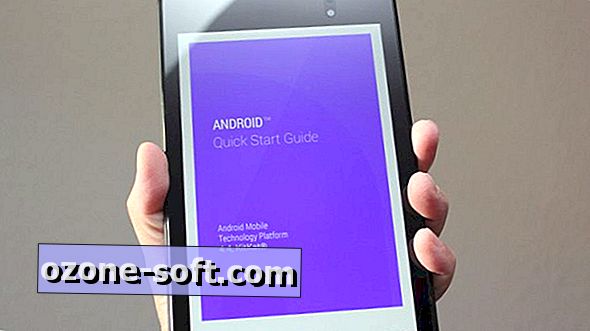


Αφήστε Το Σχόλιό Σας